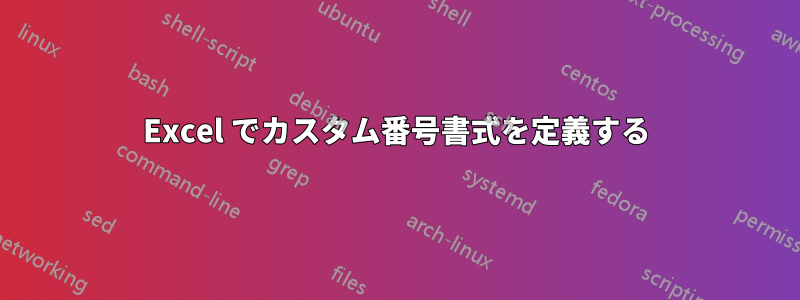
Excel 内で整数を使いやすさの値にマッピングしようとしています。セル内に値を表示できないのには理由があるので、誰かが私を導いてくれることを願っています。
背景:
複数の条件を調べるための条件式があります。この評価には 4 つの結果のいずれかがあります。
1, 0, -1, -2
式は次のとおりです。
=IF([@Status]="RETENTION-HOLD", -2, IF([@Status]="UTILITY", -3, IF(AND(OR([@[User Contact?]]="Yes", [@[User Contact?]]="SMS'ed / Yes"), [@[2SV Activated?]]="Yes"), 1, IF(NOT([@Status]="Active"), 0, -1))))
それぞれが使いやすさ (EOU) の値を表します。
- 1 = 安全
- 0 = 部分的
- -1 = 安全でない
- -2 = その他
アイコンは、セル条件の色付けなどのテキスト条件ではなく、数値条件であるため、アイコンの条件付き書式設定には EOU 整数が必要です。
私が試したこと:
評価値 (1、0、...) を除外するように IF 式をカスタマイズしました。次に、文字列の結果にカスタム番号付けを使用しました。"Secure";"Partial";"Unsecure";"Other"
これを使用すると、正しくマスクされた 1、0、-1 の値のみを参照し、-2 プレースホルダーは無視されます。
必要な成果:
VBA や VLOOKUPS を使用せずに、評価値の上に 3 つのオプションだけでなく、より多くの EOU 値マスクを表示して、評価コードとマスクされたテキストを使用してカスタム書式設定と特殊ルールを実行できるようにする方法が必要です。
デフォルトでは、カスタム番号付けは、、および値をチェックするPOSITIVEことによって機能することがわかりました。値をさらに追加する別の方法があるはずです。NEGATIVEZERO
アップデート
- 追加された式




